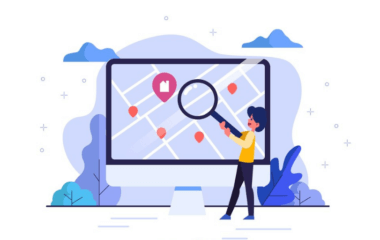
5 kroków jak zbudować listę prospectingową na podstawie informacji z Map Google
Szukasz skutecznych metod pozyskiwania potencjalnych klientów dla swojego produktu ...
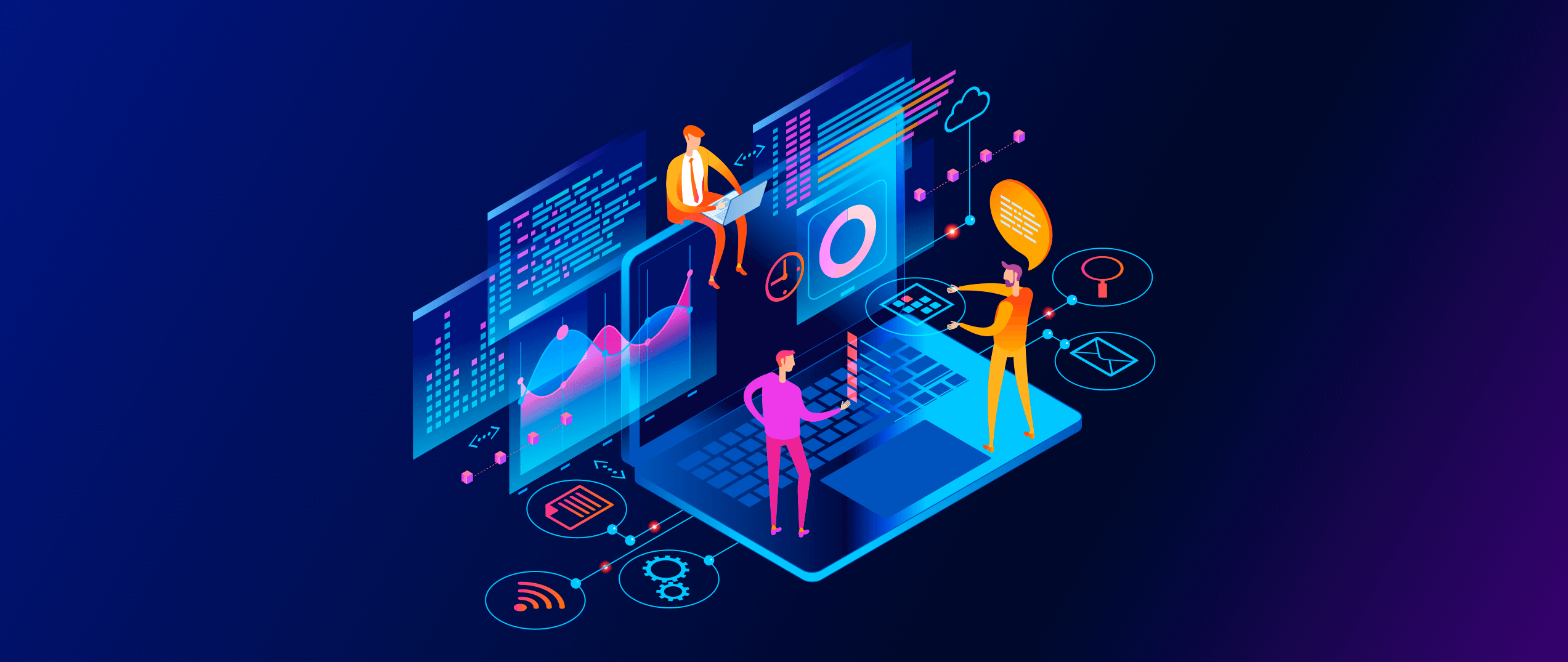
Zacznijmy od tego, czym jest wzbogacenie danych. Wzbogacenie to proces uzupełnienia informacji o Twoich klientach w oparciu o już posiadane przez Ciebie dane. Za pomocą narzędzi dostępnych w platformie DMSales.com bez problemu wzbogacisz je o:
Wzbogacanie danych na platformie DMSales to prosty proces, jednak wymaga odpowiedniego przygotowania danej na podstawie, której wzbogacenie zostanie dokonane. W platformie DMSales.com dane można wzbogacać na podstawie pliku CSV zawierającego skróty MD5:
Chcesz wzbogacić swoje dane o inne lub na podstawie innych kryteriów? Zapytaj nas na chacie lub sprawdź samodzielnie w naszej platformie.
Ze względu na ochronę danych osobowych Twoich klientów, nie możemy przyjmować danych niezakodowanych. Skrótów MD5 nie odkodowujemy, nie jesteśmy w stanie tego zrobić, jednak bez problemu możemy je porównać z wygenerowanymi przez nas skrótami MD5, jeśli Twój skrót MD5 będzie identyczny z naszym, wtedy wzbogacenie będzie możliwe.
1. Za pomocą aplikacji przygotowanej przez zespół DMSales (link do pobrania na końcu artykułu), w której wskazujesz plik CSV, zawierający kolumnę z danymi jednego typu np. adresy email. Nie podawaj naprzemiennie danych różnego typu w jednej kolumnie. Wskaż również miejsce zapisu pliku docelowego. Po kliknięciu przycisku wygeneruj plik, aplikacja automatycznie zamieni podane dane na skróty MD5. Tak przygotowany plik jest już gotowy do załadowania w platformie.
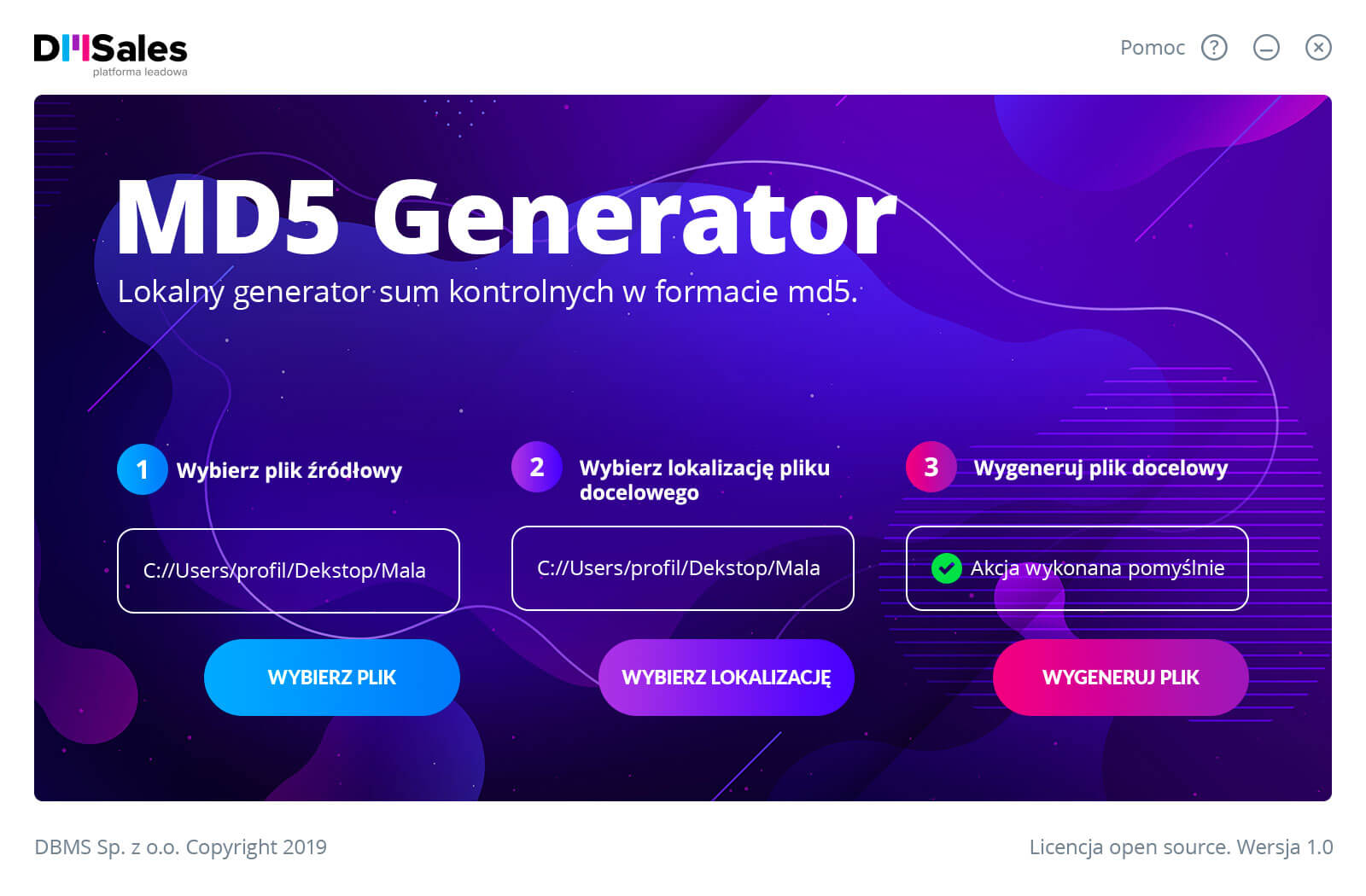
2. Plik CSV możesz też samodzielnie przygotować swoim ulubionym sposobem. Ważne jest, aby skróty MD5 były przygotowane z danych w odpowiednim formacie tj.:
W tym wypadku również jest ważne, aby w jednej kolumnie były dane tylko jednego typu, czyli nie należy mieszać skrótów MD5 adresów email ze skrótami MD5 numerów telefonów.
Zaloguj się do platformy, wybierz już istniejący lub utwórz nowy projekt typu Generowanie Leadów, następnie przejdź do zakładki ustawienia projektu, źródła importu danych, rozwiń pozycję Plik CSV.
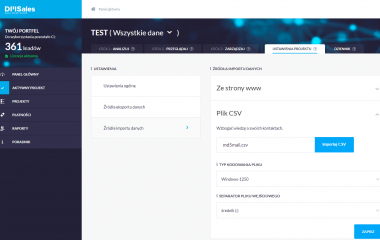
Na tym etapie wybierz wcześniej przygotowany plik ze skrótami MD5 poprzez przycisk Importuj CSV, wybierz kodowanie pliku CSV oraz separator pliku CSV. Jeśli używałeś do przygotowania pliku naszego programu, pozostaw te wartości niezmienione. Kliknij Zapisz, pojawi się ostatni ekran konfiguracji.
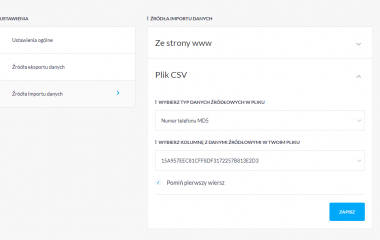
W tym miejscu z listy rozwijanej wybierz jakiego typu są dane źródłowe. W prezentowanym przykładzie są to skróty MD5 numerów telefonu. Z drugiej listy wybierz, która kolumna Twojego pliku zawiera dane źródłowe. W przypadku gdy korzystałeś z naszego programu lub Twój plik zawiera tylko jedną kolumnę – nie musisz nic zmieniać na drugiej liście rozwijanej. Jeśli Twój plik zawierał nagłówki możesz pominąć analizę wiersza nagłówków przez nasz system zaznaczając pole „Pomiń pierwszy wiersz”. Kliknij zapisz. Teraz możesz przejść do ekranu analizuj.
Zobaczysz tu wynik ile z Twoich danych źródłowych możemy wzbogacić. Za pomocą filtrów możesz wyselekcjonować interesujące Cię dane, możesz też pracować na wszystkich danych usuwając wszystkie filtry. Kolejnym krokiem jest wybranie o co chcesz wzbogacić swoje dane. Zrobisz to w prawym dolnym rogu ekranu analizuj w sekcji „Wybierz wymagane dane kontaktu”. Pamiętaj, że im więcej pozycji wybierzesz w tym miejscu – tym mniejszy może być wynik. Dlatego staraj się wybierać tylko kluczowe dla Ciebie dane. Kliknij Filtruj.
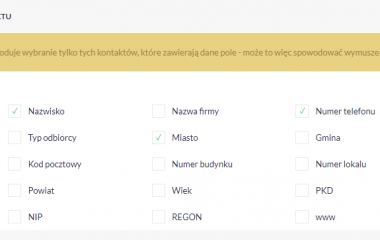
Przed Tobą ostatni krok. Przejdź do zakładki Zarządzaj. Dodaj eksport, gdy zostanie on ukończony zostaniesz powiadomiony mailowo. Pobierz plik ze wzbogaconymi danymi z dziennika. Gotowe, teraz możesz zdobywać klientów skuteczniej!
Wersja instalacyjna |
|
|---|---|
Wersja Portable |
Przeczytaj więcej z tej kategorii